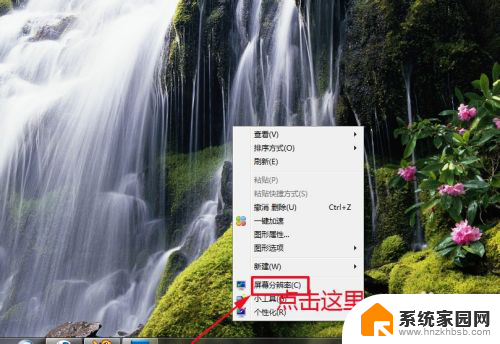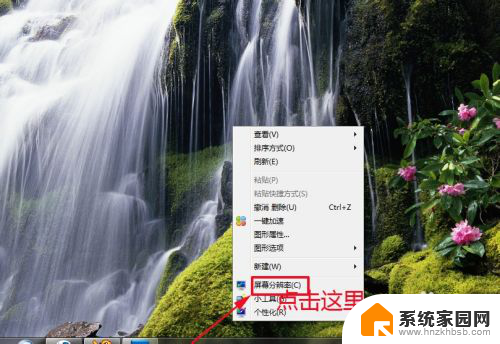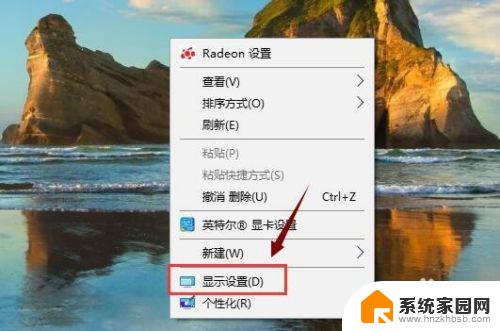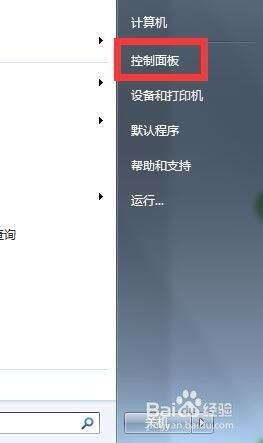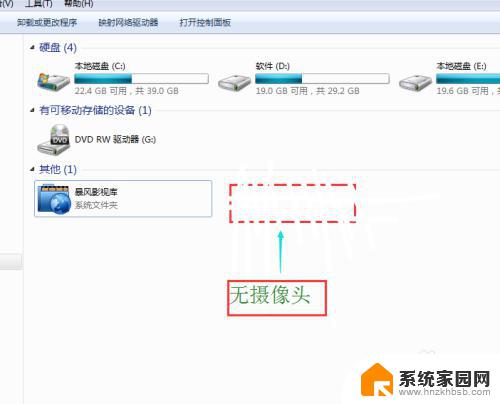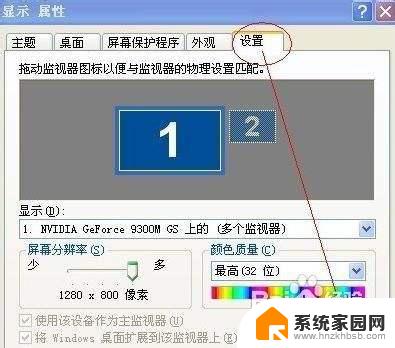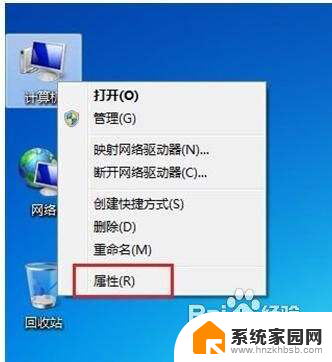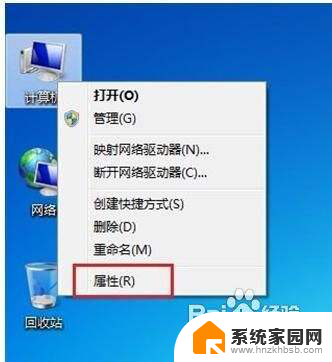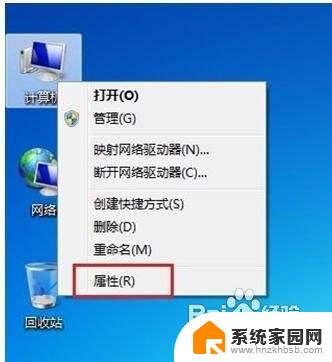win7的屏幕分辨率无法调整 Win7系统屏幕分辨率设置方法
Win7操作系统作为一款广泛使用的操作系统,其屏幕分辨率调整是一个常见的需求,有时候我们可能会遇到Win7的屏幕分辨率无法调整的问题。在面对这种情况时,我们可以采取一些简单的方法来解决这个问题。本文将介绍Win7系统屏幕分辨率设置的方法,帮助大家快速解决屏幕分辨率无法调整的困扰。无论是为了更好地适应显示器,还是为了提高工作效率,正确设置屏幕分辨率对于每个用户来说都是非常重要的。接下来让我们一起来了解一下具体的设置方法吧!
操作方法:
1.在屏幕的空白处点击鼠标右键,在下拉菜单中点击“屏幕分辨率”。
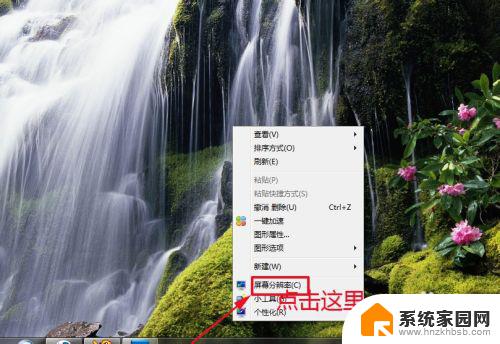
2.这时,会弹出“屏幕分辨率”对话框。如果想简单设置的话,可以点击对话框中“分辨率”后面的黑色小三角。在下拉菜单中拉动小滑块来设置分辨率。
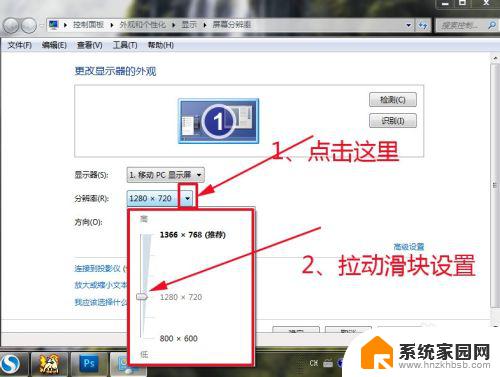
3.也可以点击“高级设置”。
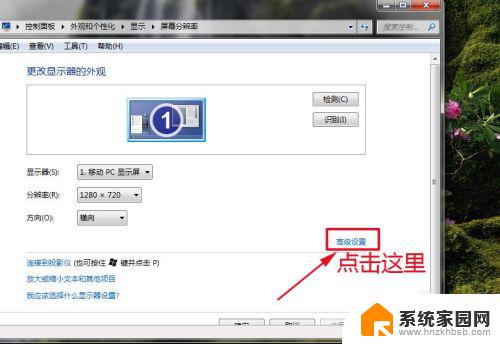
4.这时,会打开一个新的对话框,在里面点击“列出所有模式”。
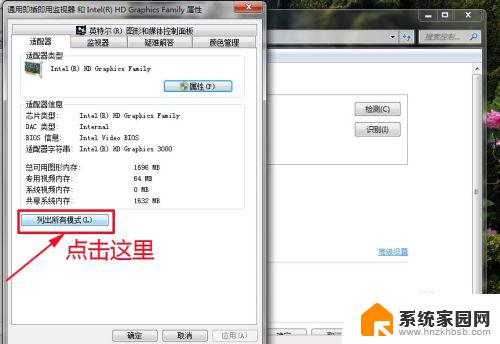
5.这时,会打开一个新的对话框,在里面选择一种合适的分辨率,点击“确定’。
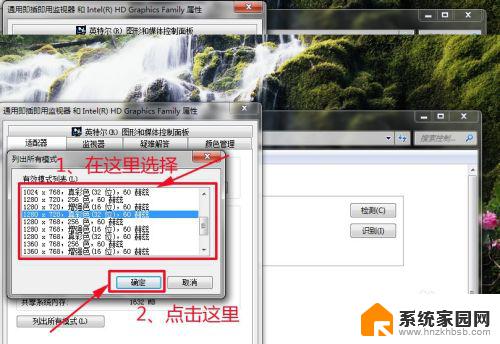
6.依次点击“确定”,关闭所有对话框。
以上是关于win7屏幕分辨率无法调整的全部内容,如果您也遇到了这种情况,可以按照小编的方法进行解决,希望这些方法能帮助到您。